Ustvarjalni filtri
Za sliko lahko uporabite naslednje ustvarjalne filtre in shranite sliko kot novo sliko: Grainy B/W/Zrnata Č/B slika, Soft focus/Mehčanje ostrine, Fish-eye effect/Učinek ribjega očesa, Art bold effect/Učinek oljne umetniške slike, Water painting effect/Učinek akvarela, Toy camera effect/Učinek otroškega fotoaparata in Miniature effect/Učinek miniature.
-
Izberite [
: Creative filters/
: Ustvarjalni filtri].
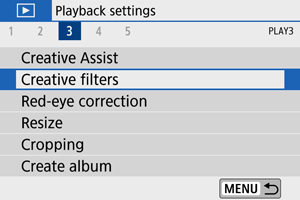
-
Izberite sliko.
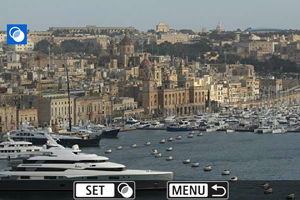
- S pomočjo tipk
izberite sliko, nato pritisnite
.
- Za izbiro slike v prikazanem indeksu pritisnite gumb
.
- S pomočjo tipk
-
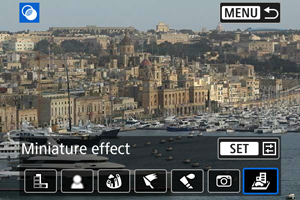
-
Prilagodite učinek filtra.
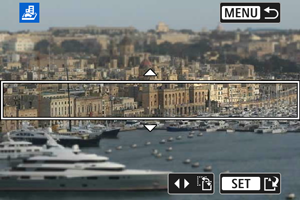
- Prilagodite učinek filtra, nato pritisnite
.
- Za [Miniature effect/Učinek miniature] z vrtenjem regulatorja
ali s tipkami
premaknite beli okvir, ki obdaja območje za izostritev, nato pritisnite
.
- Prilagodite učinek filtra, nato pritisnite
-
Shranite.
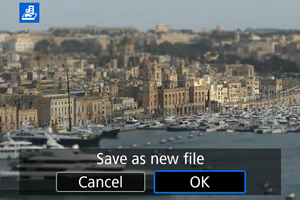
- Izberite [OK].
- Preverite ciljno mapo in številko datoteke slike, nato izberite [OK].
- Za uporabo filtrov na drugi sliki ponovite korake 2–5.
Opomba
- Za slike, zajete v načinu fotografiranja RAW+JPEG, je obdelava s filtrom uporabljena za RAW sliko, nastala slika pa je shranjena kot JPEG slika.
- Za RAW slike, zajete z določenim aspektnim razmerjem, je nastala slika shranjena s tem aspektnim razmerjem po končani obdelavi s filtrom.
- Slike, obdelane z učinkom ribjega očesa, nimajo pripetih podatkov za brisanje prahu ().
Značilnosti ustvarjalnih filtrov
-
Grainy B/W/
Zrnata Č/B slika
Slika bo videti zrnata in črno-bela. S prilagajanjem kontrasta lahko spreminjate črno-beli učinek.
-
Soft focus/
Mehčanje ostrine
Daje sliki mehak videz. S prilagajanjem zameglitve lahko spreminjate stopnjo mehčanja.
-
Fish-eye effect/
Učinek ribjega očesa
Učinek daje vtis objektiva-ribjega očesa. Slika bo popačena v obliki cilindra.
Glede na nivo tega učinka se območje, ki je odrezano vzdolž periferije slike, spreminja. Ker ta filter poveča sredino slike, se lahko glede na število slikovnih pik navidezna ločljivost na sredini slike zniža, zato nastavite učinek v koraku 4 med preverjanjem slike, ki bo nastala.
-
Art bold effect/
Učinek oljne umetniške slike
Fotografija je videti kot oljna umetniška slika, predmet pa je videti bolj tridimenzionalno. S prilagajanjem učinka lahko spreminjate kontrast in nasičenost. Upoštevajte, da predmeti, kot so nebo ali bele stene, morda ne bodo podani z gladko gradacijo, zato so lahko videti neenakomerni ali pa je šum na sliki opaznejši.
-
Water painting effect/
Učinek akvarela
Fotografija je podobna akvarelu s pastelnimi barvami. S prilagajanjem učinka lahko spreminjate intenzivnost barv. Upoštevajte, da nočni prizori ali temni prizori morda ne bodo zajeti z gladkimi prehodi in da so lahko videti nepravilni ali imajo visoko stopnjo šuma.
-
Toy camera effect/
Učinek otroškega fotoaparata
Učinek spremeni barve v odtenke, ki so značilne za igračo - fotoaparat, ter potemni vse štiri vogale slike. Za spreminjanje barvnega vtisa slike lahko uporabite možnosti nastavitev barvnih tonov.
-
Miniature effect/
Učinek miniature
Ustvari učinek diorame. Spreminjate lahko področje, kjer bo slika videti izostrena. Za preklop med navpično in vodoravno usmerjenostjo izostrenega območja (beli okvir) pritisnite tipki
v koraku 4 (ali se dotaknite [
] na zaslonu).